Come rimuovere un account e-mail in iOS 7 su un iPhone
Puoi avere più account e-mail sul tuo iPhone 5 contemporaneamente e l'app Mail combinerà anche tutti i tuoi messaggi in un'unica casella di posta. Ciò semplifica la visualizzazione simultanea di tutte le comunicazioni ricevute nel proprio lavoro, account di posta elettronica personale o di altro tipo senza dover navigare tra le diverse caselle di posta. Ma a volte smetterai semplicemente di usare un account e-mail, o sarà l'account e-mail che dai a newsletter o negozi in cui ricevi principalmente spam o messaggi indesiderati. Quindi, se non stai davvero utilizzando quella particolare casella di posta, potrebbe essere una buona idea eliminare semplicemente l'account e-mail dal tuo iPhone 5.
Ulteriori informazioni su Google Chromecast se stai cercando un modo semplice ed economico per guardare Netflix e YouTube sulla tua TV.
Rimuovi un account e-mail dall'iPhone 5
Nota che questo non annullerà o chiuderà l'account e-mail. Ti impedirà semplicemente di ricevere messaggi da quell'account nella tua app Mail sul tuo iPhone, così come ti impedirà di inviare messaggi da quell'account. Il resto del tuo account e-mail su iPhone continuerà a funzionare come in precedenza.
Passaggio 1: tocca l'icona Impostazioni .

Passaggio 2: scorrere verso il basso e selezionare l'opzione Posta, Contatti, Calendari .
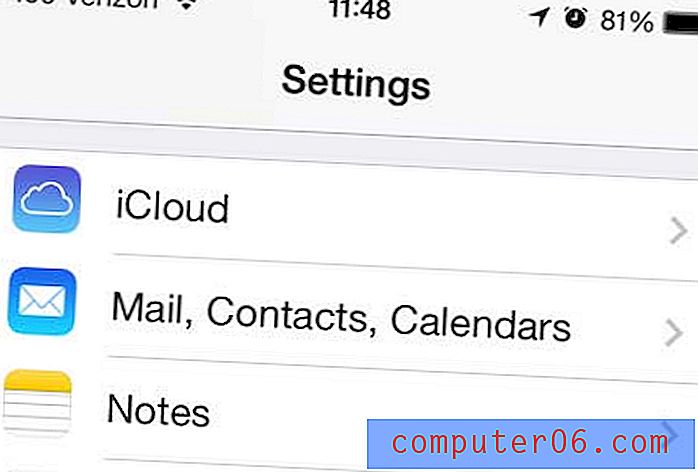
Passaggio 3: seleziona l'account e-mail che desideri eliminare dal tuo iPhone 5.
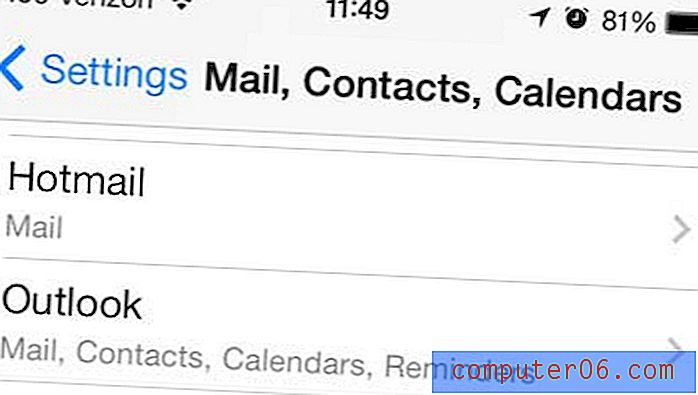
Passaggio 4: tocca il pulsante Elimina account nella parte inferiore dello schermo.
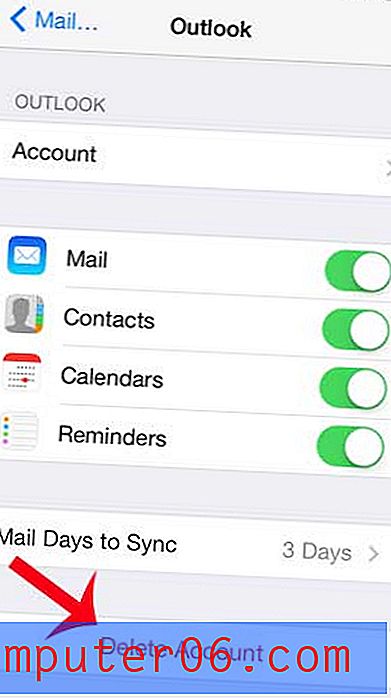
Passaggio 5: tocca il pulsante Elimina dal mio iPhone per confermare che desideri eliminare l'account.
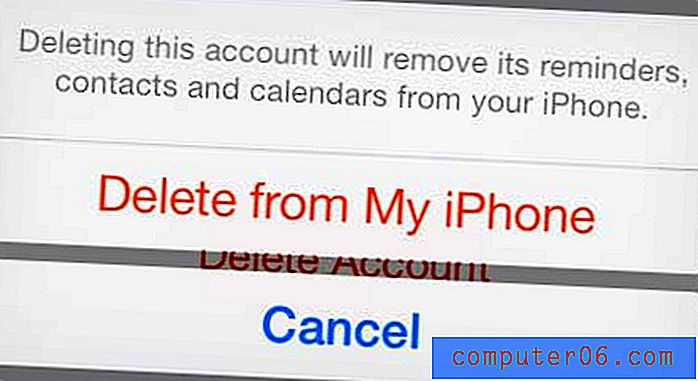
Se stai cercando una custodia per il tuo iPhone 5, dai un'occhiata alla selezione su Amazon. Hanno una vasta gamma di opzioni convenienti.
Se hai modificato la password per il tuo account e-mail, devi anche cambiare la password e-mail sul tuo iPhone e continuare a ricevere messaggi sul dispositivo.



